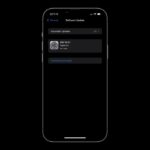El ajuste de la rampa de la batería disminuye el tiempo de carga del iPhone al desactivar ciertos elementos del iOS
Apple ha actualizado la sección Apple ID de la aplicación iOS Settings, que ahora permite a los usuarios comprobar sus recientes descargas y compras en iTunes y App Store directamente en su dispositivo iOS.
Esto había hecho mucho más fácil para los usuarios de iPhone y iPad ver su historial de compras en la App Store. Esta es la primera vez que Apple ha añadido esta funcionalidad a la aplicación de Ajustes iOS, ya que anteriormente los usuarios tenían que abrir iTunes en su ordenador para ver esta información detallada.
Seguro que puedes ir a la sección Comprado de la aplicación del App Store y del iTunes Store para ver tus compras y las aplicaciones descargadas anteriormente, pero esta información estaba pensada para ayudarte a volver a descargar este contenido, ni siquiera incluía la información de precios. Sin embargo, esta nueva página que muestra el historial de compras de la ID de Apple también muestra el precio que se pagó por la compra.
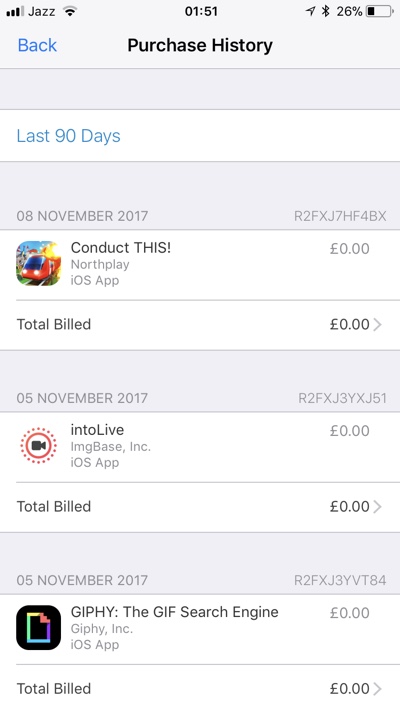
- En tu iPhone, iPad o iPod touch abre Ajustes y toca tu nombre.
- En la pantalla Apple ID pulse la opción ‘ iTunes & App Store ‘.
- Toca tu ID de Apple y luego, en el menú emergente, toca en ‘ View Apple ID ‘.
- Autentificar con Touch ID/Face ID/Passcode.
- Desplácese hacia abajo y pulse en ‘ Historia de la compra ‘.
Aquí verás una lista de aplicaciones y otras cosas que has descargado o comprado con tu ID de Apple. De forma predeterminada, verás una lista con las descargas de los últimos 90 días. Para seleccionar un intervalo de fechas diferente, toca en «Últimos 90 días» y selecciona un año.
Los usuarios de Compartir Familia sólo podrán ver las compras realizadas a través de su ID de Apple. Para ver las compras realizadas con el ID de Apple de otro miembro de la familia, primero tendrán que iniciar sesión con su ID de Apple.
Así es como ves el historial de compras de tu ID de Apple en un iPhone o iPad. Si tienes alguna pregunta sobre este proceso, háznosla saber en la sección de comentarios a continuación.
Tags: App Store Guía de aplicaciones de ID de Apple Cómo usar el iOS Consejos para el iPad Consejos para el iPhone Tutorial de consejos para el historial de compras

Marcos Robson es redactor autónomo de Tech&Crumb y redacta los temas de seguridad, privacidad, libertad de información y cultura hacker (WikiLeaks y criptografía). Actualmente trabaja en en Nueva York (Wired).